昨天在網路上看到ios4.2.1的全JB發佈了
看了一下文章後~確認沒有什麼重大的問題之後....當然就是衝啦!!
因為有一些朋友想要知道怎麼去全JB,所以就來寫一寫啦~
有些人會直接拿己JB好的機器再跑一次全JB,不過我的習慣是,把機器回復成出廠狀態
再來JB,因為之前畢竟是半JB,而且兩個程式會不會衝突也不知道,所以還是回復原廠再來玩吧!!
至於怎麼回復成出廠狀態....請找google大師吧!!
(建議先把你要用的4.2.1版的韌體下載回來,這樣比較快!!)
來吧!!動作了!!
1. 先下載這次全 JB 的越獄軟體 『綠毒greenpois0n』
MAC版 按我下載
WINDOWS版 按我下載
下載之後請解壓縮,並執行 greenpois0n ,然後將你的 iPad、iPhone 4 接上電腦
並將 itunes 關閉
2.

開啟 greenpois0n 之後會看到像上圖的介面,別急著按下『Jailbreak』
先把你的 iPad (iPhone 4) 關機!!
關機之後再按下『Jailbreak』
3.

按下『Jailbreak』程式就會變成上面那樣子,這時候請準備將你的 iPad (iPhone 4)
進入 DFU 模式
4.

當程式顯示『Press and hold the sleep button」的時候
請按下你的 POWER 鍵不放
5.

當程式倒數完畢並顯示『Continue holeing sleep; press and hole home.』的時候
再按下你的 Home 鍵 (請注意!! 這時候是同時按住你的 Power 鍵跟 Home 鍵不放喔!!)
6.

當程式倒數完畢,並顯示『Release sleep button; continue holding home.』的時候
請放開 Power 鍵 (請注意!! 這時候你的 Home 鍵還是按住不放喔!!!)
7.
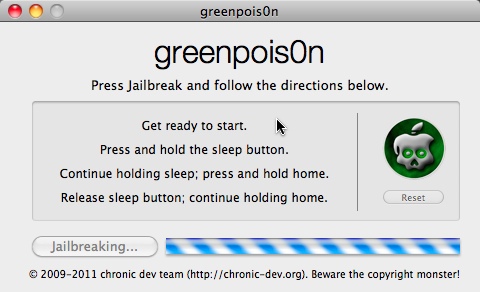
當手機進入 DFU 模式後,程式就會進入下一步,同時會從『waiting for DFU』變成『Jailbreaking...』
這代表程式開始進行越獄的動作了!!
這時候你的 iPad (iPhone 4) 就會出現開始跑程式的畫面
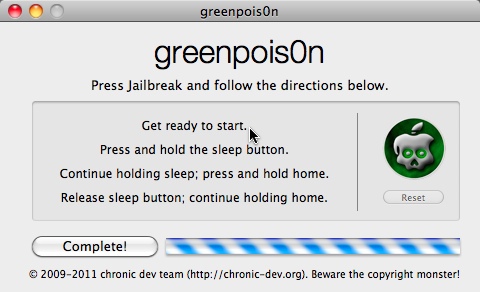
最後等程式出現『Complete!」後,恭喜你!! JB 成功了~~等你的 iPad (iPhone 4) 重關機後
你會看到你的 iPad (iPhone4) 裡出現一個程式『Loader』,這是讓你下載 cydia 用的
點選之後下載 cydia 就可以了!!
如果!! 你的 cydia 下載的非常慢,慢到你受不了的話,那有另一個方法
那就是用之前半JB的時候用的 redsn0w 來安裝 cydia!!
而這個程式....用 WINDOWS 就可以了!! 按我下載
1. 開啟 redsn0w_win_0.9.6rc8 主程式

按下『Browse』選擇你的 iPad (iPhone 4) 4.2.1版韌體
好了之後按下 Next
2.
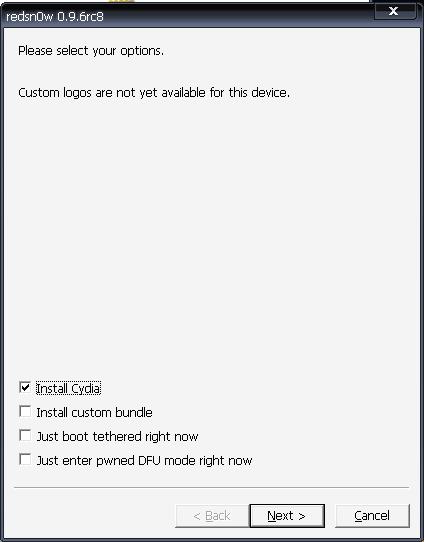
進到下一個頁面之後,勾選第一項 『Install Cydia』然後按 Next
3.

將你的 iPad (iPhone 4 ) 關機,並按Next
之後照著程式的步驟走,一樣是要把你的 iPad (iPhone 4) 進入DFU模式
然後程式跑完,ipad (iPhone 4) 重開機之後,你的 cydia 就會出現啦!!


 留言列表
留言列表
